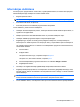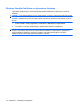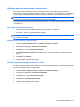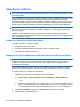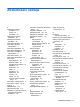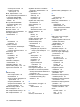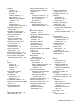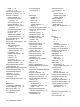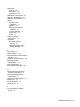Notebook PC User Manual - Windows 7
Informācijas dublēšana
Pievienojot jaunu programmatūru un datu failus, regulāri jādublē sistēma, lai vienmēr būtu pieejama
aktuāla dublējumkopija. Dublējiet savu sistēmu šādās reizēs:
●
Regulāri ieplānotos laikos
PIEZĪME Iestatiet atgādinājumus, lai periodiski veidotu savas informācijas dublējumkopijas.
●
Pirms dators tiek labots vai atjaunots
●
Pirms tiek pievienota vai modificēta programmatūra vai aparatūra
Veicot dublēšanu, ņemiet vērā šos norādījumus:
●
Izveidojiet sistēmas atkopšanas punktus, izmantojot Windows līdzekli Sistēmas atjaunošana, un
regulāri tos nokopējiet diskā.
●
Glabājiet personiskos failus bibliotēkā Dokumenti un periodiski dublējiet šo mapi.
●
Izveidojiet dažādās programmās iekļauto veidņu dublējumkopijas.
●
Saglabājiet loga, rīkjoslas vai izvēlņu joslas pielāgotos iestatījumus, izveidojot iestatījumu
ekrānuzņēmumu. Ekrānuzņēmumi var ietaupīt jūsu laiku, ja nepieciešams atjaunot iestatījumus.
Lai nokopētu ekrānuzņēmumu un ielī
mētu to ar tekstapstrādes programmu veidotā dokumentā,
veiciet šādas darbības:
1. Atveriet ekrānu.
2. Kopējiet ekrānu:
Lai kopētu tikai aktīvo logu, nospiediet taustiņus alt+prt sc.
Lai kopētu visu, kas redzams ekrānā, nospiediet prt sc.
3. Atveriet tekstapstrādes programmā dokumentu un izvēlieties Rediģēt > Ielīmēt.
4. Saglabājiet dokumentu.
●
Informāciju var saglabāt atsevišķi iegādātā ārējā cietajā diskā, tīkla diskā vai diskos.
●
Saglabājot dublējumkopijas diskos, izmantojiet šā
du veidu diskus (jāiegādājas atsevišķi): CD-R,
CD-RW, DVD+R, DVD-R vai DVD±RW. Izmantojamā diska veids ir atkarīgs no datorā uzstādītā
optiskā diskdziņa.
PIEZĪME DVD diskos var saglabāt vairāk informācijas nekā kompaktdiskos, tāpēc to
izmantošana datu dublēšanai samazina nepieciešamo atkopšanas disku skaitu.
●
Veicot dublēšanu diskos, numurējiet katru disku pirms tā ievietošanas datora optiskajā diskdzinī.
Informācijas dublēšana 111